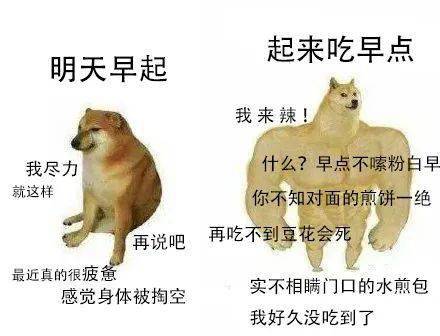长时间不使用工作表而忘记自己最开始设置的密码 , 这个时候我们可以借助第三方工具进行破解 。
首先在电脑上下载安装疯师傅excel解密助手 , 然后再根据下面的情况进行操作 。
第一种:解除excel限制密码
1、选择模式
打开疯师傅Excel解密助手 , 选择 “移除限制”模式 。

文章插图
2、选择Excel文件
添加需要移除限制密码的Excel文件 , 添加以后单击“移除”按钮 。

文章插图
3、解除限制
只需等待几秒 , 软件即可成功移除文件的限制密码 。

文章插图
第二种:找回原来的excel打开密码
1、选择模式
打开疯师傅Excel解密助手 , 选择“恢复密码” 。
【怎样破解EXCEL加密文件】

文章插图
2、选择Excel文件和破解方法
点击加号按钮 , 选择一个您想要恢复密码的Excel文件 。

文章插图
添加Excel文件后选择一种最适合您的恢复方法 , 软件为您提供4种方法:
组合破解
组合破解方法会随机组合您所选择的数字和字符进行破解 。
字典破解
字典破解适合简单的组合密码 , 软件将在内置字典种为您寻找密码 , 您也可以定制一本专属字典进行密码恢复 。
掩码破解
如果您记得一部分密码信息 , 可以使用该方法 。您可以配置一些参数 , 例如密码长度 , 前缀、后缀、数字、大小写等信息 。
暴力破解
该方法无需提供任何密码信息 , 软件会自动尝试所有可能的密码组合 , 所以会花费较长的时间 , 您只需要耐心等待即可 。
3、恢复Excel密码
当您选择好破解方法以后 , 点击“恢复”按钮 。软件就开始破解恢复你的Excel密码 。根据您选择的不同恢复方式 , 耗费的恢复时间也会不同 。当密码被找回后 , 它将会显示在软件界面上 , 您可以点击“复制” , 复制恢复密码来解锁您的Excel文件 。

文章插图
不管使用哪种方法 , 操作步骤都是非常的简单 , 安装在自己电脑上 , 以便有需要的使用 , 只需简单的几个操作步骤 , 老板再也不用担心忘记excel打开密码了 。
推荐阅读
- 一条紧身牛仔裤怎么搭配 紧身牛仔裤怎样穿搭
- 白棉衣服脏了怎么清洗 白棉衣服脏了怎样清洗呢
- 怎样正确健身 如何正确健身以及需要注意什么
- 怎样把农行卡上的钱转到支付宝上
- 欧莱雅黑瓶精华怎样
- 艾萝卜粄的正宗做法窍门 怎样做正宗艾萝卜粄
- 砂锅肉做法 砂锅肉怎样做
- 如何找到隐藏的文件夹 怎样找到隐藏的文件夹
- 汉米尔顿手表质量怎样
- 怎样廋腿使腿又细又长 怎样快速瘦腿